|
Vea a continuación cómo configurar una nueva validez:
1.Acceda al menú Configuración  Documento Documento  Validez. Validez.
2.Haga clic en la opción  , en la barra de herramientas. , en la barra de herramientas.
3.Informe un identificador y un nombre para la validez.
4.Enseguida, llene los siguientes campos de la pantalla de datos:
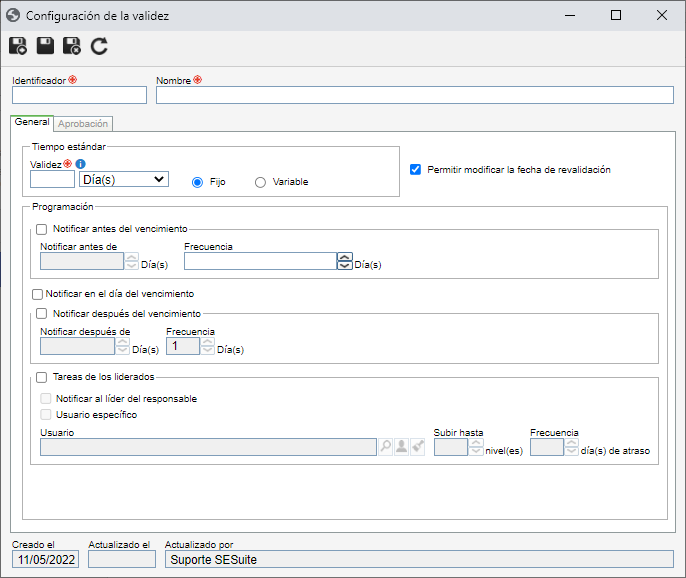
Tiempo estándar
|
Validez
|
Informe el número de días, meses o años durante el cual los documentos serán válidos. Se contabiliza el tiempo estándar a partir de la fecha de vigencia del documento; de esta forma, cuando expire este tiempo, se generará la tarea "Vencimiento de documento" para los respectivos responsables, para que se realice su revisión/revalidación, de acuerdo con las configuraciones definidas en el documento.
|
Fijo
|
Seleccione esta opción para que, en el momento de la revalidación del documento, el campo "Validez" sea llenado por el sistema con el tiempo estándar y no pueda ser editado.
|
Variable
|
Seleccione esta opción para que, en el momento de la revalidación del documento, el campo "Validez" sea llenado por el sistema con el tiempo estándar y pueda ser editado.
|
Opción
|
Marcada
|
Desmarcada
|
Permitir modificar la fecha de revalidación
|
En el momento de la revalidación del documento, será posible editar el campo Fecha.
|
El campo Fecha será llenado por el sistema y no podrá ser editado.
|
Programación
|
Marcada
|
Desmarcada
|
Notificar antes del vencimiento
|
El responsable por la revalidación de los documentos que tengan la configuración de validez asociada en el tipo será notificado por medio del e-mail "Mis tareas", antes del día en que expire el tiempo estándar definido anteriormente. En este caso, están disponibles los siguientes campos:
▪Notificar antes de: Informe con cuántos días de antecedencia se realizará la notificación. ▪Frecuencia: Informe el intervalo de días en el que la notificación será enviada. |
El responsable por la revalidación de los documentos no será notificado antes del día en que expire el tiempo estándar.
|
Notificar en el día del vencimiento
|
El responsable por la revalidación de los documentos que tengan la configuración de validez asociada en el tipo será notificado por medio del e-mail "Mis tareas" el mismo día en el que expire el tiempo estándar previamente establecido.
|
El responsable por la revalidación de los documentos no será notificado el mismo día en el que expire el tiempo estándar.
|
Notificar después del vencimiento
|
El responsable por la revalidación de los documentos que tengan la configuración de validez asociada en el tipo será notificado por medio del e-mail "Mis tareas", después del día en el que expire el tiempo estándar definido anteriormente. En este caso, están disponibles los siguientes campos:
▪Notificar después de: Informe cuántos días después del vencimiento será enviada la notificación. ▪Frecuencia: Informe el intervalo de días en el que la notificación será enviada. |
El responsable por la revalidación no será notificado después del vencimiento de los documentos.
|
Tareas de los liderados
|
Permite definir otros usuarios que serán notificados del vencimiento de los documentos. Para eso, configure los campos a continuación.
|
Otros usuarios no serán notificados sobre el vencimiento de los documentos por medio de la notificación de e-mail "Tareas de los liderados".
|
Notificar al líder del responsable
|
El e-mail "Tarea de los liderados" será enviado al líder del responsable por la tarea. También serán habilitados los siguientes campos:
▪Subir hasta: Informe el número de niveles jerárquicos, por encima del líder del usuario responsable de la tarea, que recibirá el e-mail. ▪Frecuencia: Informe la cantidad de días que compondrá el intervalo en el que el sistema subirá la jerarquía hasta llegar al nivel configurado anteriormente. |
El líder del responsable por la tarea no será notificado sobre el vencimiento por el e-mail "Tareas de los liderados".
|
Usuario específico
|
El e-mail "Tarea de los liderados" será enviado a un usuario específico de SE Suite. En el campo Usuario específico, seleccione el nombre del usuario deseado. Utilice los demás botones al lado del campo para incluir un nuevo usuario que será notificado, llenar el campo con los datos del usuario conectado y limpiarlo.
|
La notificación de vencimiento no será realizada por el e-mail "Tareas de los liderados" para un usuario específico.
|
Si, posteriormente, se modifica el "Tiempo estándar" en la configuración de la validez, esta modificación será aplicada en la próxima revisión (siempre que sea Fijo) o revalidación de los documentos ya registrados y para los nuevos documentos que sean incluidos en el tipo y que tienen la configuración de validez asociada.
|
5.Guarde el registro. En este momento, la pestaña Aprobación se habilitará para configuración.
6.En la pestaña "Aprobación", es posible determinar que los documentos que tienen la configuración de la validez asociada pasen por determinadas aprobaciones. Para eso, marque el campo "Aprobar" y seleccione una de las siguientes rutas:
Aprobar
|
Variable
|
Permite seleccionar/modificar la ruta durante la revalidación, además de editar sus miembros.
|
Fijo
|
Permite seleccionar/modificar la ruta durante la revalidación, pero no será posible editar sus miembros.
|
Fijo único
|
Se establecerá una ruta de aprobación estándar para todas las revalidaciones de los documentos a los que se aplique esta configuración. La ruta seleccionada en el campo descrito a continuación no podrá ser modificada (tampoco sus miembros) durante la revalidación.
|
Ruta responsable
|
Seleccione la ruta responsable por la aprobación de la revalidación. El llenado de este campo es obligatorio si el tipo de ruta es "Fijo único". Si se selecciona otra opción de tipo de ruta y se llena este campo, durante la revalidación, el sistema utilizará la ruta responsable informada, pero será posible editarla.
Solamente estarán disponibles para selección las rutas responsables de aprobación.
|
7.Guarde el registro.
Las configuraciones anteriores no sobrescriben las parametrizaciones relacionadas con las notificaciones del sistema, en el componente SE Configuración, solo las complementan.
|
|





